
【今さら聞けないよね?】楽天ペイの使い方を優しく解説します!
Contents[OPEN]
支払い元設定をする(クレジットカード)
スマホにアプリの追加が完了したら、初期設定を進めていきましょう。楽天のアカウントを持っている場合はそのままログインすることで始められます。
アカウントを持っていない方は、まず登録を完了させてください。『楽天会員に登録(無料)』と書かれた部分をタップすることで登録できます。画面に従って入力を進めていけば完了です。
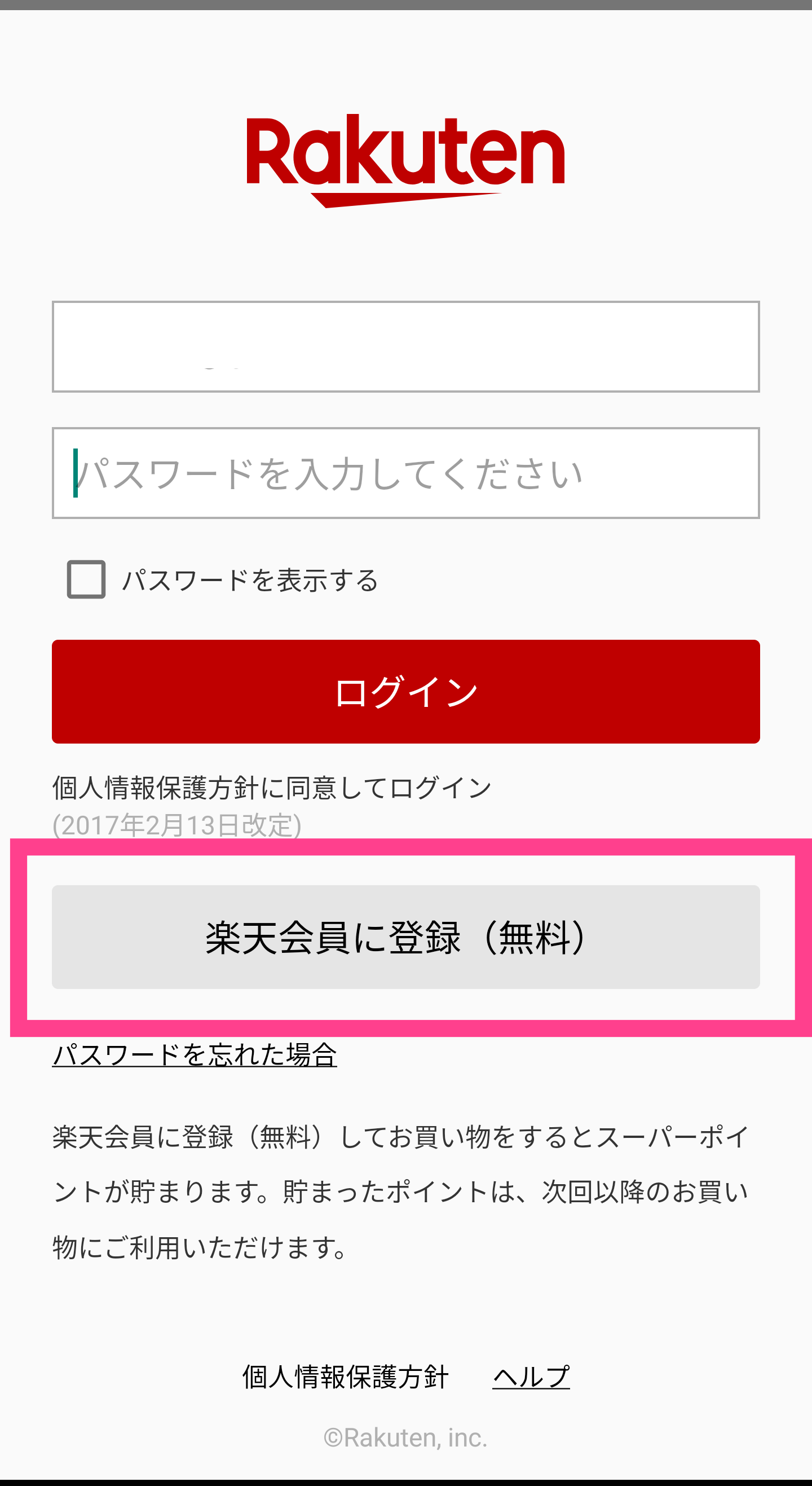
アカウントを持っている方は、メールアドレス、パスワードを正しく入力して『ログイン』をタップして早速スタートしましょう。
支払い元の設定としてクレジットカードの登録をしましょう。既に楽天のクレジットカードを持っている方はそちらを登録することをおすすめします。
設定方法は、まずはQRコードを表示させてください。
アプリのトップ画面になります。コードの下に『お支払い元』と表示されている部分があります。この部分をタップすることで登録画面に移ります。『新しいカードを登録』からこのタイミングで設定しておきましょう。
支払い元設定をする(楽天キャッシュ)
次に支払い元の設定として『楽天キャッシュ』のやり方を紹介します。この場合についてもまずはQRコードを表示させてください。
『お支払い元』と記載されている部分のさらに下に注目すると、『すべてのポイント/キャッシュを使う』という項目があります。こちらをタップすることでいつでもキャッシュから残高を利用することが可能です。
楽天で貯まったポイントなどを使えるので、クレジットカードを登録していない場合でも使用できます。好きな方で登録してみてください。
楽天ペイの使い方《チャージする》
ここからは、アプリの使い方として『チャージ』に関して説明をしていきます。
楽天ペイでは残高として『キャッシュ』にチャージすることができます。事前にチャージしておくことで、より金銭感覚をイメージしやすいというメリットがあります。
もちろんクレジットカードで決済をしている方は、キャッシュの利用は要りませんが、ポイントなどが溜まっている際は是非こちらの方法でも使えるようにしておくことをおすすめします。
楽天銀行から
1つ目のチャージ方法は、楽天銀行を利用することです。
これにより、またポイントも付与されるのでお得になります。
まずはアプリのQRコード画面を表示させ、右上の『チャージ』をタップしてください。次の画面で『チャージ方法』という部分をタップしてください。タップすると『楽天銀行を登録』という項目が表示されます。こちらから登録することが可能です。
あとは、前の画面で『金額を入力』と書かれている 部分に好きな金額を入力してチャージをしましょう。ただし、最低金額が1,000円となります。これに満たない金額のチャージは不可なので注意してください。
ラクマから
また、楽天で展開しているフリマアプリの『ラクマ』の売り上げで貯まった金額についてもチャージすることができます。こちらも同様にチャージ画面を表示させます。
『ラクマの売上金おチャージして使える!』をタップしてください。ラクマにログインできていれば、売上金の詳細画面に移ります。
『売上金を楽天キャッシュにチャージ』をタップすることで、いつでも売上金からチャージできます。
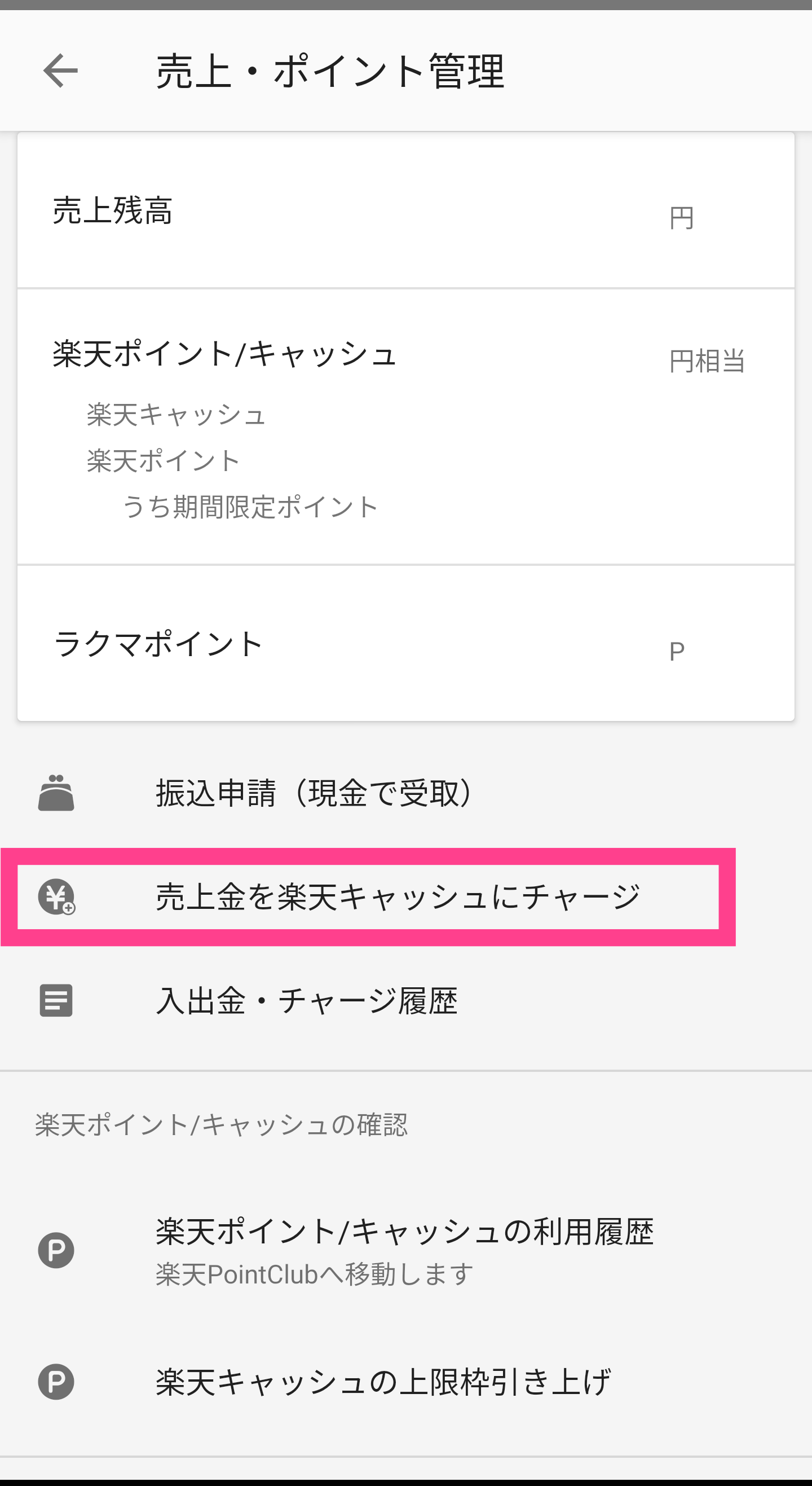
クレジットカードから
もちろん、登録しているクレジットカードからチャージすることもできます。チャージ画面の『チャージ方法』をタップし、登録済みのクレジットカードをタップしてチェックマークを入れてください。
『設定する』をタップして設定が完了です。次に前画面で好きな金額を入力してチャージを進めてください。
楽天ペイ-かんたん、お得なスマホ決済アプリ!

開発:Rakuten, Inc.
掲載時の価格:無料
Ver:iOS 7.0.2 / Android 7.0.1